有编程客栈的时候,系统自动休眠会影响到我们看视频或看论文,但是不知道win11自动休眠怎么取消,其实只需要进入电源设置就可以取消了。
win11自动休眠怎么取消
方法一:
第一步,打开系统“设置”
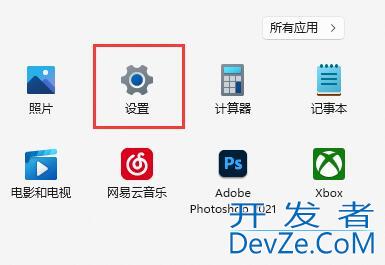
第二步,进入“电源”设置选项。
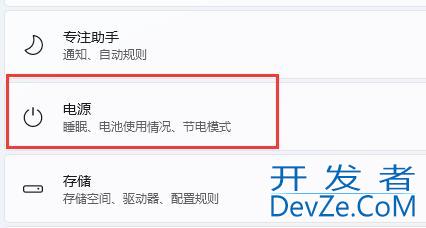
第三步,展开“屏幕和睡眠”选项。

第四步,将下方两个选项都设置为“从不”即可。
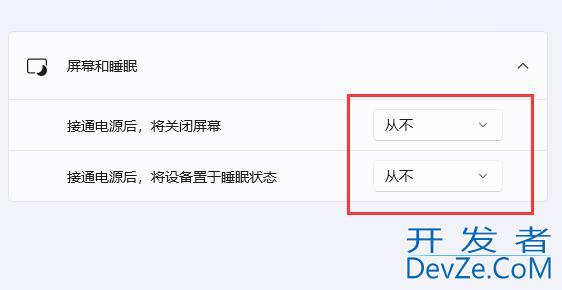
方法二:
1、继续在设置中,进入“个性化”

2、打开右下角的“锁屏界面”
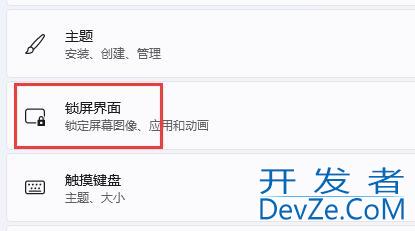
3、然后打开下方的“屏幕保护程序”
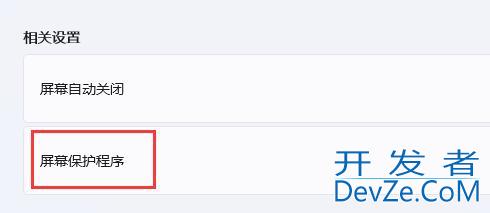
4、确保上方屏幕保护程序为“无”,再点击“编程客栈更改电源设置”
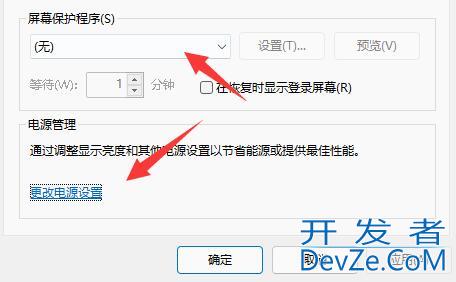
5、再点击左边栏的“选择关闭显示器的时间”
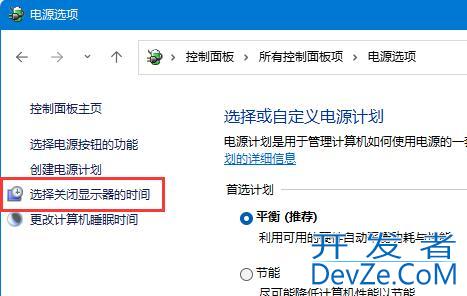
6、接着打开“更改高级电源设置”
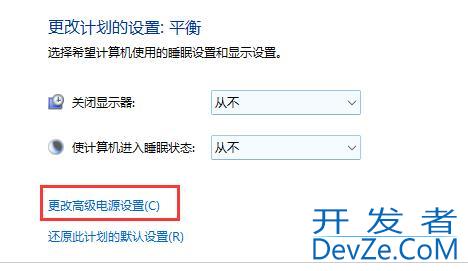
7、最后找到&ljavascriptdquo;睡眠”下&landroiddquo;无人参与系统睡眠超时”,将时间改为“90000分钟”即可。
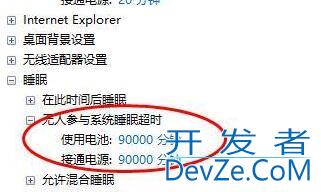
以上两种方法都使用python,就可以彻底关闭系统自动休眠了。

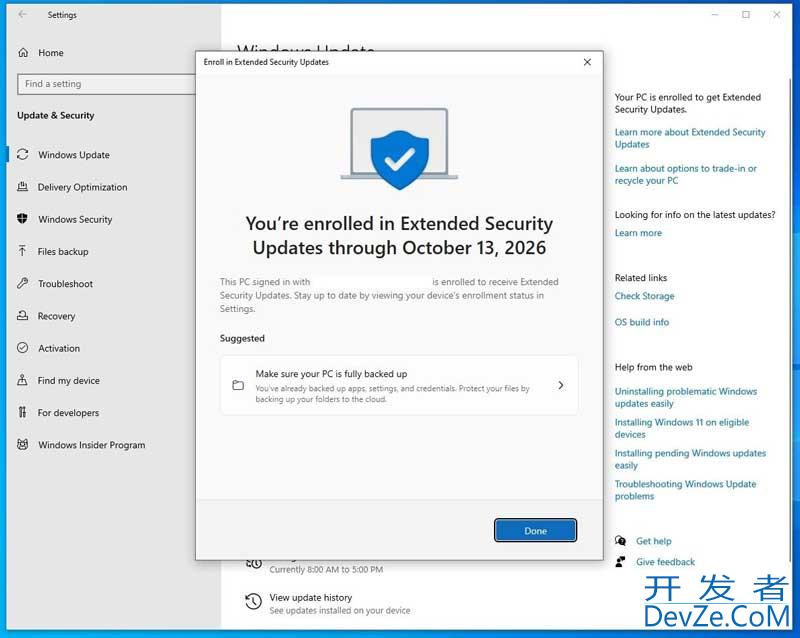
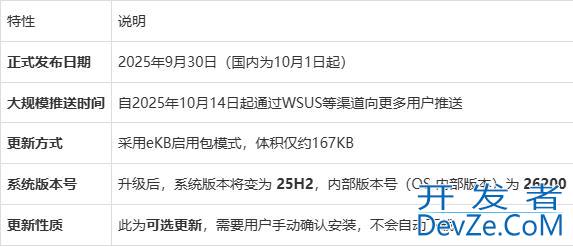
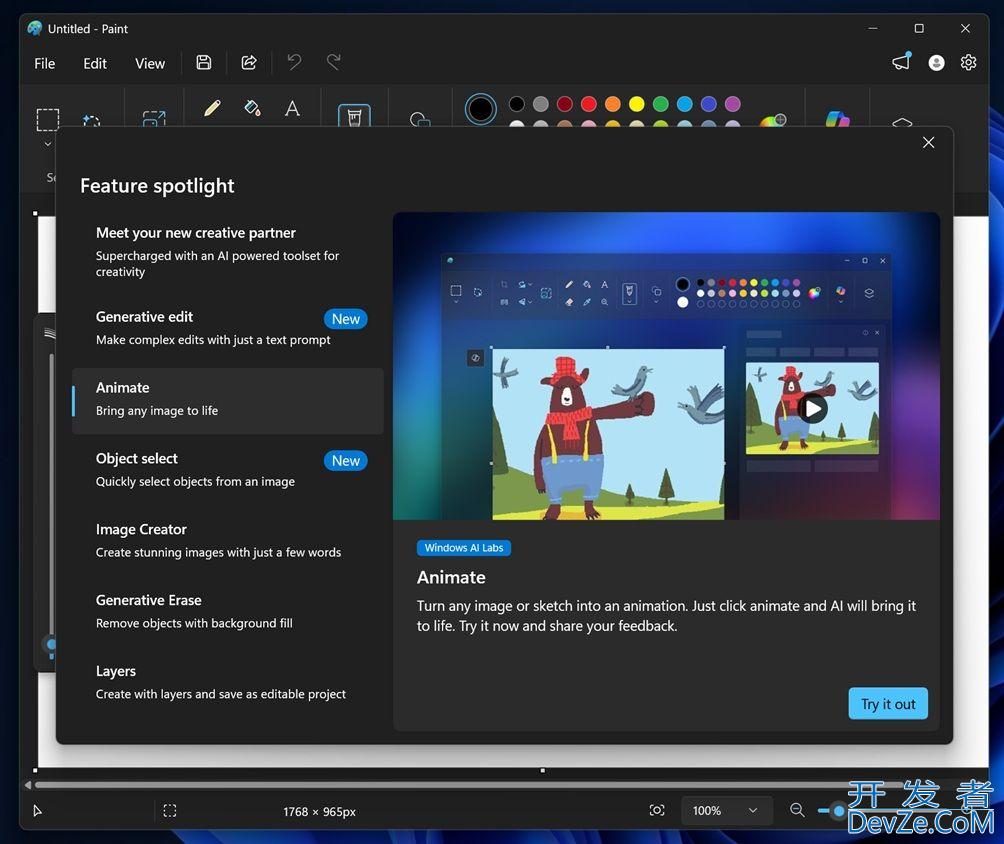
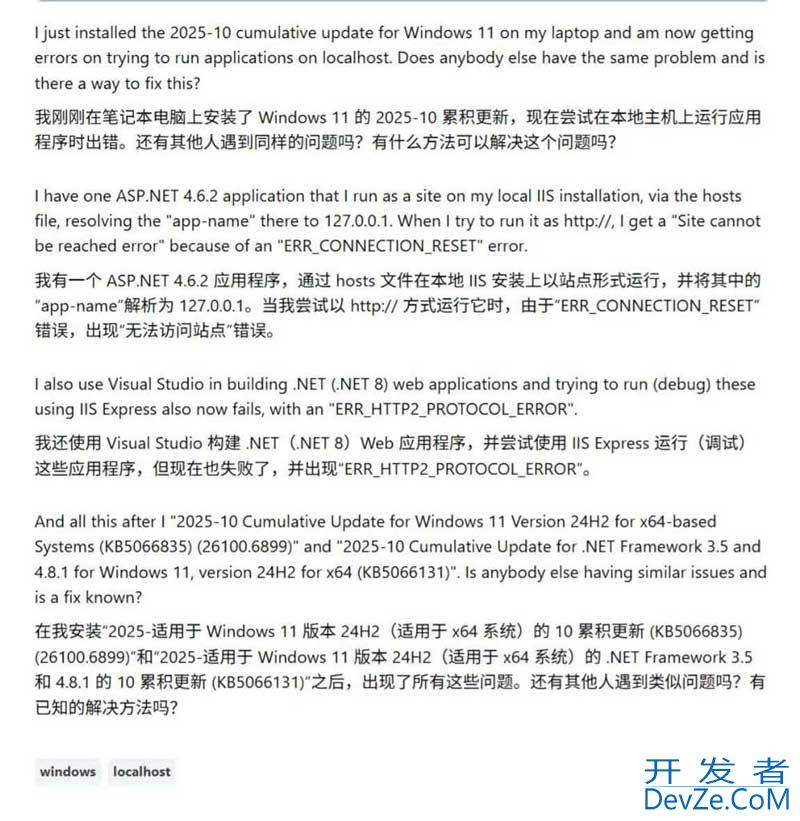


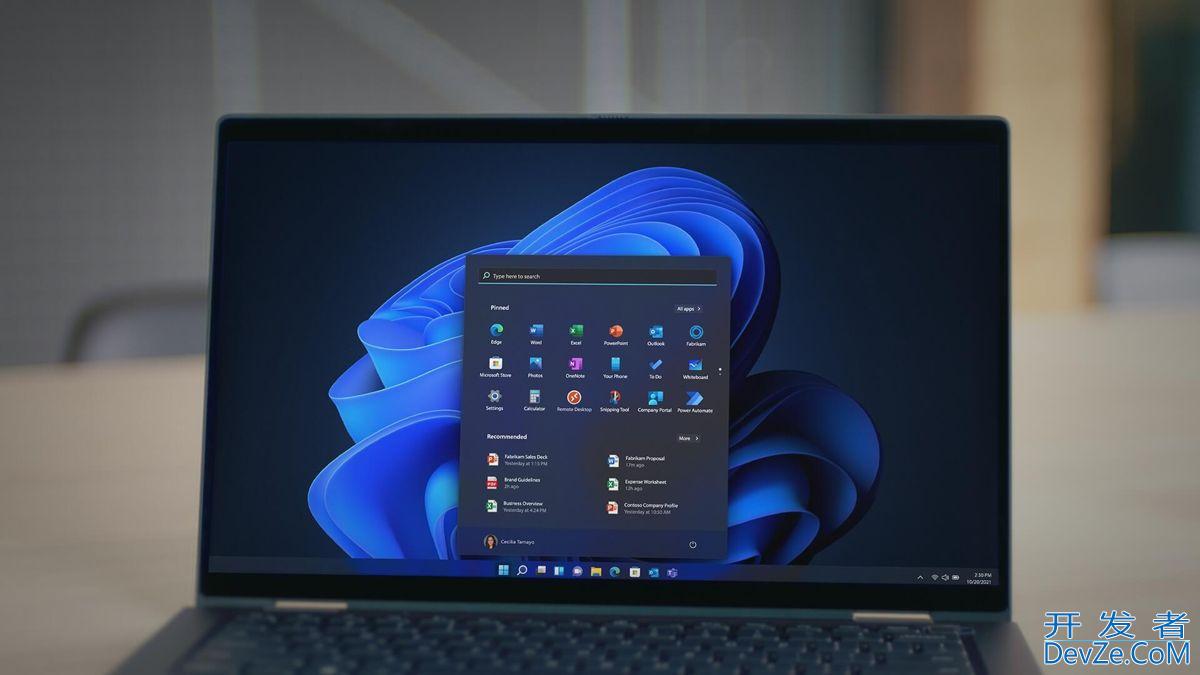
 加载中,请稍侯......
加载中,请稍侯......
精彩评论